Configuration d'un serveur de licences réseau Windows
En général, le téléchargement, le déploiement et la configuration du Serveur de licences réseau Bricsys sont du ressort de l'administrateur réseau/système.
Téléchargement du serveur de licences réseau de Bricsys
Téléchargez le Serveur de licences réseau Bricsys (Windows) à partir d'ici.
- À partir de RLM V15.1, un utilisateur par défaut avec le nom d'utilisateur admin et le mot de passe admin est créé si rlm.pw n'existe pas déjà dans le dossier Serveur de licences réseau de Bricsys.
- Si admin est toujours le mot de passe par défaut et/ou s'il y a des utilisateurs sans mot de passe pendant plus de 10 minutes, le serveur s'arrêtera automatiquement.
Voir aussi l'article Configuration de la connexion au RLM.
- Le site Serveur de licences réseau Bricsys contient le serveur RLM et le site Gestionnaire de licences réseau de Bricsys.
- Le Serveur de licences réseau Bricsys est impulsé par une version récente du framework RLM (V15.2). Voir plus d'informations dans le Serveur de licences réseau de Bricsys - Notes de version.
Nouvelle installation du Serveur de licences réseau de Bricsys
Dans la boîte de dialogue Configuration du serveur de licences réseau de Bricsys, veillez à cocher toutes les cases.
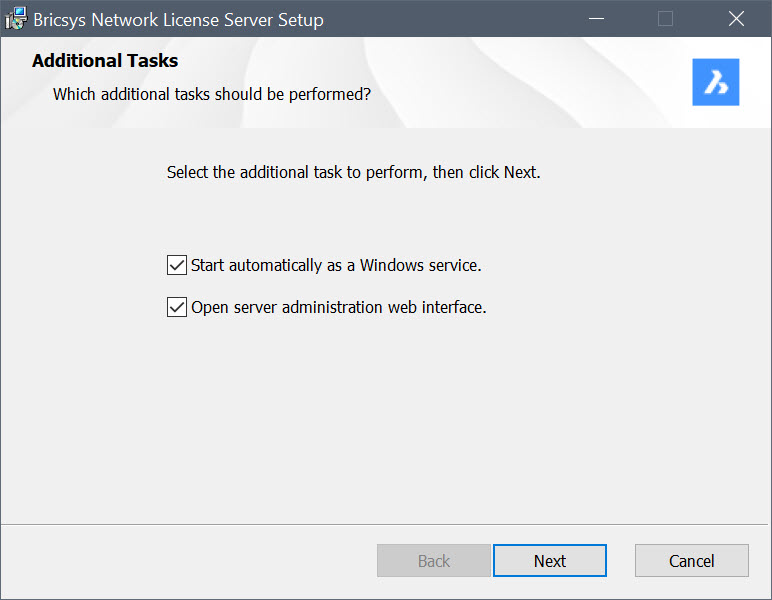
- Démarrer automatiquement en tant que service Windows
- Après l'installation, la boîte de dialogue Gestionnaire de licences réseau de Bricsys s'ouvre. Cliquez sur le bouton Ajouter une licence pour ouvrir la boîte de dialogue Activer une nouvelle licence réseau et saisissez votre licence réseau pour l'activer. Pour plus d'informations, voir l'article Activation en ligne (licence réseau).
Vous pouvez ensuite ouvrir la boîte de dialogue Gestionnaire de licences réseau de Bricsys à l'aide du raccourci du bureau Gestionnaire de licences réseau de Bricsys.
Remarque : Si aucune licence active n'est détectée sur votre système, la boîte de dialogue Activer une nouvelle licence réseau s'affiche en premier.Chaque fois que vous démarrez Windows, le serveur de licences est démarré automatiquement en tant que service. Vous pouvez le faire plus tard avec la commande suivante dans l'invite de commande administrateur :
rlm.exe -dlog rlm.log -install_service
- Ouvrir l'interface web d'administration du serveur
- L'interface Web d'administration du serveur de licences Reprise s'ouvre. Elle vous permet de gérer la licence réseau. Vous pouvez ouvrir l'Administration du serveur de licences Reprise ultérieurement en cliquant sur le raccourci Administration du serveur de licences dans le menu Démarrer.
Mise à jour du serveur de licences réseau Bricsys
Téléchargez et installez le site Serveur de licences réseau Bricsys sur l'ordinateur utilisé comme serveur de licences réseau.
Installation depuis la ligne de commande
Vous pouvez également démarrer le Serveur de licences réseau Bricsys à partir d'une fenêtre de commande.
Installez le site Serveur de licences réseau Bricsys à l'aide d'un terminal, tel que l'invite de commande ou PowerShell :
- Type :
msiexec /i "<Chemincomplet>\Bricsys-NetworkLicenseServer-V1.1.0-1.msi"Remarque : Remplacez <Chemincomplet> par le chemin où Bricsys-NetworkLicenseServer-V1.1.0-1.msi a été téléchargé.
Par défaut, les options Démarrer automatiquement en tant que service Windows et Ouvrir l'interface web d'administration du serveur sont désactivées lors de l'installation via la ligne de commande. Pour activer ces options, utilisez les paramètres INSTALLSERVICE et OPENWEBINTERFACE.
Par exemple, msiexec /qb /i "<Chemincomplet>\Bricsys-NetworkLicenseServer-V1.1.0-1.msi" INSTALLSERVICE=1 s'installe en tant que service sans afficher l'interface web.
- Pour plus d'options, entrez : msiexec / ? à l'invite de commande.
- Sur le site Web de Microsoft, vous trouverez plus d'informations sur la commande msiexec.
Mise à jour des licences réseau en mode terminal
- Ouvrez un terminal avec des droits d'administrateur.
- Naviguez jusqu'au répertoire d'installation du Serveur de licences réseau de Bricsys.
- Utilisez le format de commande suivant :
NetworkLicenseManager.com <command>Remarque : Remplacez <Commande> par l'un des arguments des commandes disponibles en fonction de vos besoins. Les commandes disponibles sont : help, activate, update, review, set-proxy, list et hostid.
- Commande Help (Aide)
- Affiche les commandes disponibles et des informations sur l'utilisation de chaque commande.
- Commande disponible :
NetworkLicenseManager help. - Raccourci disponible :
NetworkLicenseManager –h.
- Commande disponible :
- Commande Activate (Activer)
- Active une clé de licence réseau spécifique.
- Commande disponible :
NetworkLicenseManager activate <arg>. - Raccourci disponible :
NetworkLicenseManager –a <arg>.
Remarque : <arg> indique la clé de licence d'entrée. - Commande disponible :
- Commande Update (Mettre à jour)
- Met à jour une clé de licence réseau spécifique.
- Commande disponible :
NetworkLicenseManager update <arg>. - Raccourcis disponibles :
NetworkLicenseManager –up <arg>,NetworkLicenseManager -u <arg>.
Remarque : <arg> indique la clé de licence d'entrée. - Commande disponible :
- Commande Review (Examiner)
- Examine les options de mise à jour pour une clé de licence réseau spécifique.
- Commandes disponibles :
NetworkLicenseManager review <arg>,NetworkLicenseManager review-update <arg>. - Raccourci disponible :
NetworkLicenseManager –r <arg>.
Remarque : <arg> indique la clé de licence d'entrée. - Commandes disponibles :
- Commande Set-proxy (Définir proxy)
- Définit les paramètres du proxy.
- Commande disponible :
NetworkLicenseManager set-proxy <arg1> <arg2> <arg3> <arg4>. - Raccourcis disponibles :
NetworkLicenseManager -sp <arg1> <arg2> <arg3> <arg4>,NetworkLicenseManager –p <arg1> <arg2> <arg3> <arg4>.
Remarque :- <arg1> indique le nom de l'hôte en entrée.
- <arg2> indique le numéro de port en entrée.
- <arg3> indique le nom d'utilisateur en entrée.
- <arg4> indique le mot de passe en entrée.
- Pour les valeurs vides, utilisez "" (guillemets vides).
- Commande disponible :
- Commande List (lister)
- Liste les clés de licence réseau disponibles.
- Commande disponible :
NetworkLicenseManager list. - Raccourcis disponibles :
NetworkLicenseManager –ls,NetworkLicenseManager –l.
- Commande disponible :
- Commande Hostid (Id d'hôte)
- Affiche l'id d'hôte de la machine.
- Commande disponible :
NetworkLicenseManager hostid. - Raccourci disponible :
NetworkLicenseManager –id.
- Commande disponible :

